
こんにちは、@yasuです。
先日はSP (Steem Power)が奪われてとても悔しい思いをしました。(被害を受けたのは私ではありません)
攻撃者により、パワーダウン先が変更されていたため、パワーダウン時に自分のウォレットに入金されずに、攻撃者のウォレットへ送金されました。
パスワードまたはアクティブキーが漏洩して、 または
または の対策がされるまでの間に、攻撃者がパワーダウン先を変更します。そのあとパスワードを変更しても、このパワーダウン先の設定が残るため、気がつきにくいです。
の対策がされるまでの間に、攻撃者がパワーダウン先を変更します。そのあとパスワードを変更しても、このパワーダウン先の設定が残るため、気がつきにくいです。
(パスワードの変更、盗難アカウントの回復方法についてはこちらの記事を参照ください。@yasu/ujhy6 )
この投稿は、その不正に追加されたパワーダウン先を削除する方法について説明します。
- Vessel ダウンロード
- Vessel 起動
- Vessel アカウント作成
- 不正に追加されたパワーダウン先を削除
Vessel ダウンロード
Vesselツールを利用しますが、下記サイトからダウンロードしてください。
https://github.com/aaroncox/vessel/releases
Vessel 起動
 を起動します
を起動します
Vessel アカウント作成
サーバーに接続します。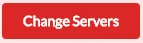 でサーバーを選択してください。どれでも良いです。
でサーバーを選択してください。どれでも良いです。
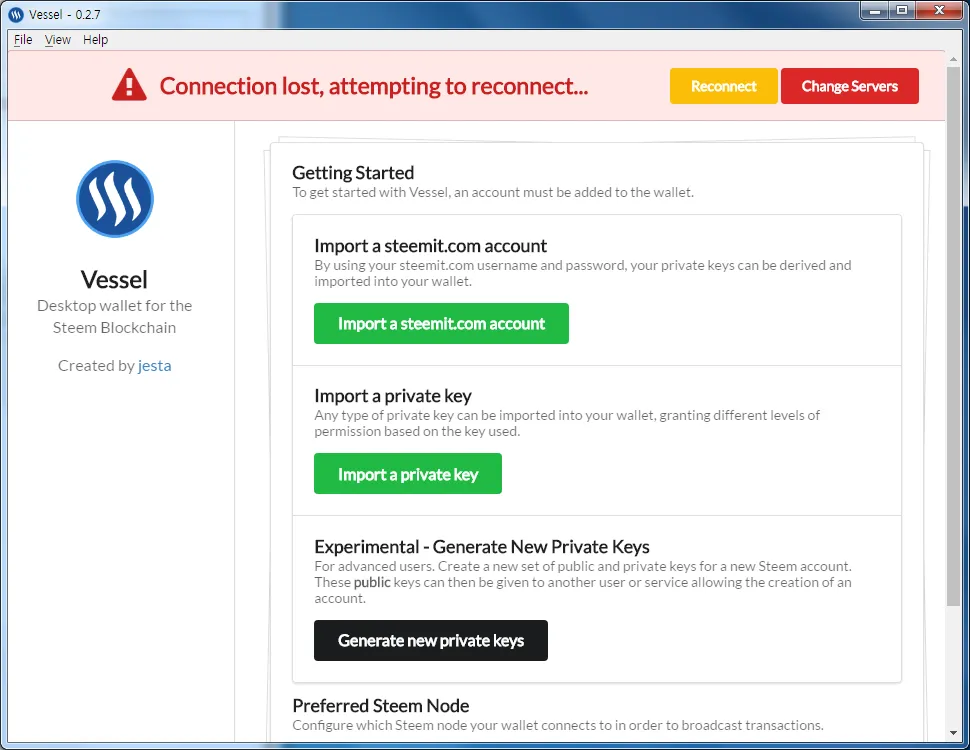 | 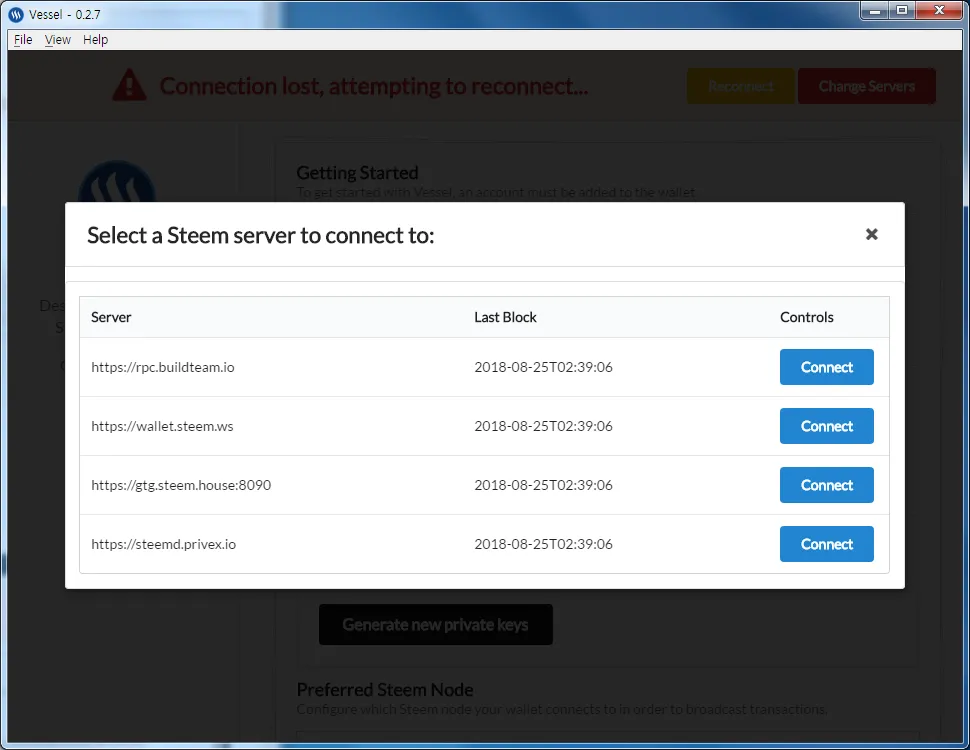 |
 が表示されなくなれば、サーバーに接続されています。よく切断されるので、そのときは、ツールを起動し直してください。
が表示されなくなれば、サーバーに接続されています。よく切断されるので、そのときは、ツールを起動し直してください。
 または
または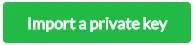 でアカウントを作成します。
でアカウントを作成します。
それぞれの項目を入力して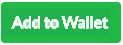 、保存してください。
、保存してください。
| 表示名 | 内容 |
|---|---|
| Steemit.com Account Name | Steemitのアカウント名 |
| Steemit.com Password | アクティブキー |
| Wallet Password | このツールに使うパスワード |
| Wallet Password (Repeat) | 上と同じ |
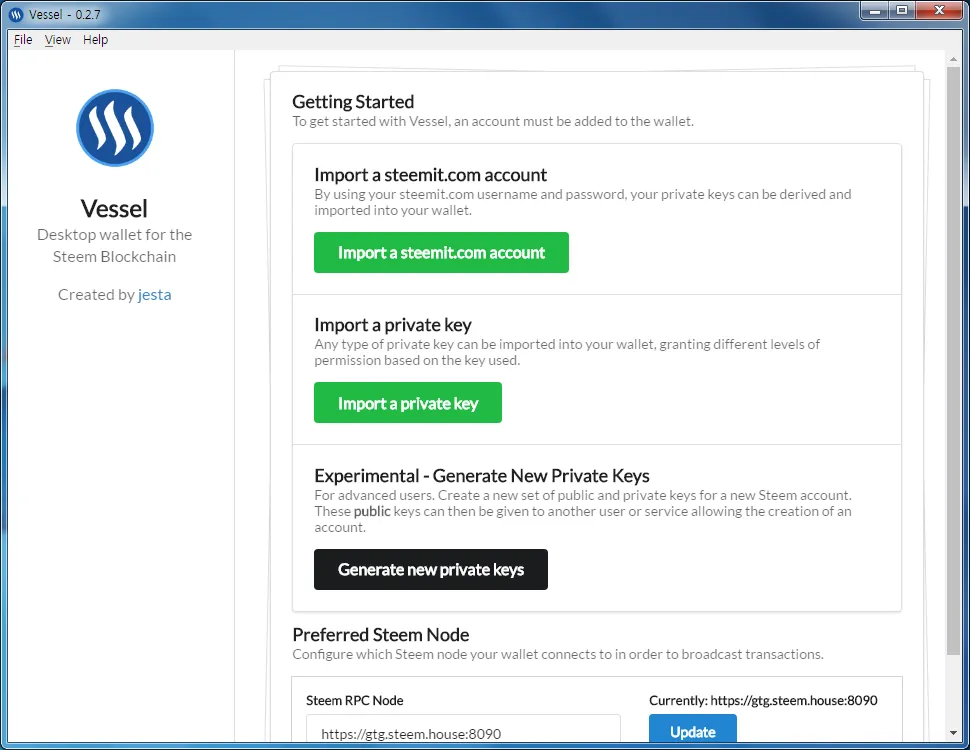 | 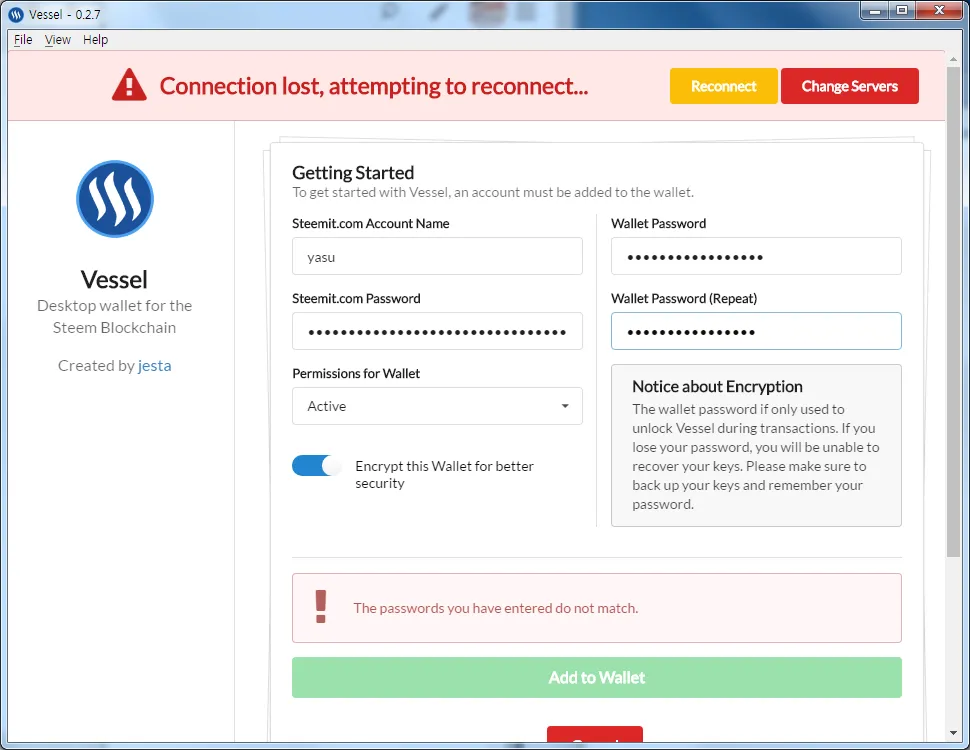 |
アカウントが作成されると、以下の画面が表示されます。
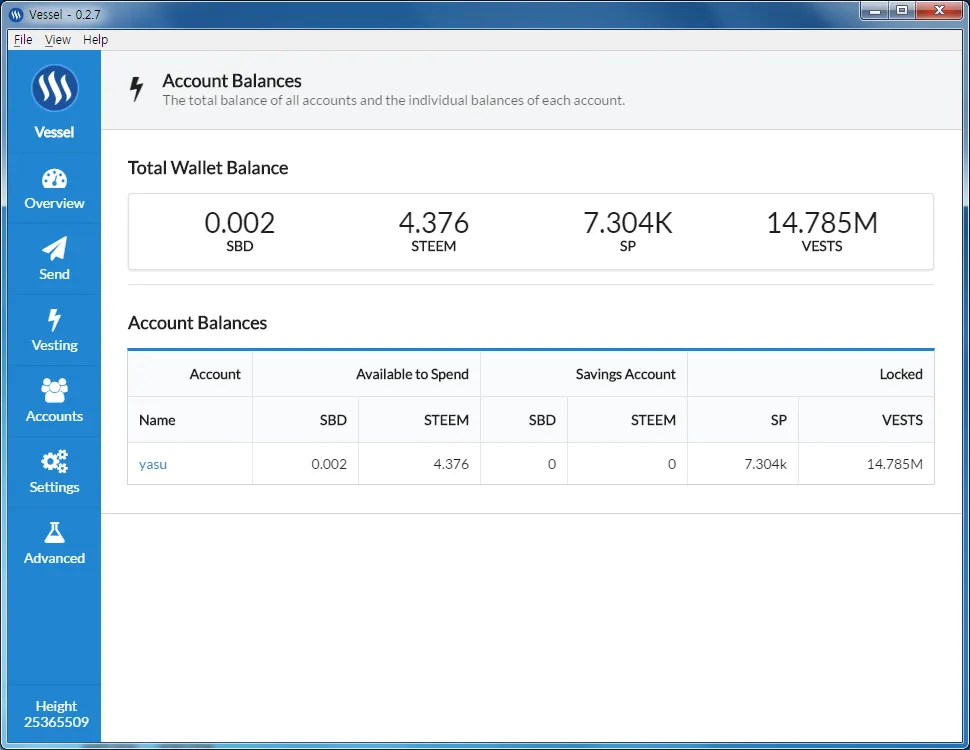
不正に追加されたパワーダウン先を削除
メニューから を選択します。Destination Account に不正なアカウント名があれば削除します。
を選択します。Destination Account に不正なアカウント名があれば削除します。
| 表示名 | 内容 |
|---|---|
| Destination Account | ダウンボート先アカウント |
Destination Accountが であれば問題ありません。ここに知らないアカウント名が表示されている場合、ゴミ箱のアイコンが表示されますので、クリックして削除してください。
であれば問題ありません。ここに知らないアカウント名が表示されている場合、ゴミ箱のアイコンが表示されますので、クリックして削除してください。
念のために、少量のパワーダウンを開始して、自分のウォレットに入金されるか確認してください。
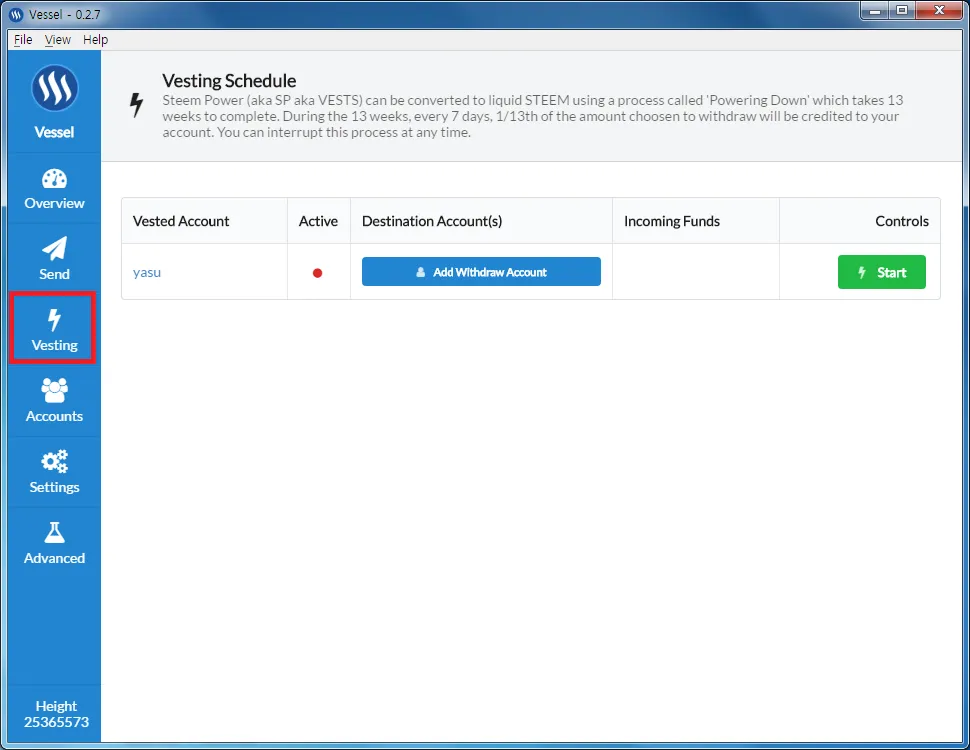
参考文献
- パワーダウンのハッキングに遭いました
@yasu/5n9imj - Do you remember your email address? いざという時のために
@yasu/ujhy6 - 직접 스티밋 해킹 당해보고 느낀점과 조심해야할 것
@hus/4j2czb
ありがとうございました。